목록 리스트
유명한 인스턴트 메시징 앱인 Telegram은 친구 및 가족과 소통하는 데 널리 사용됩니다. 문자 메시지 외에도 Telegram을 사용하여 화상 및 음성 통화를 할 수 있습니다. 영상통화에서 가족과의 행복한 순간을 간직하고 싶을 때 어떻게 하시겠습니까? Windows/Mac/iPhone/Android에서 Telegram 화상 통화를 캡처하는 스크린 레코더가 있습니까?
이 게시물은 Telegram 녹음 방법에 초점을 맞추고 다양한 플랫폼에서 최고의 녹음기로 Telegram 통화를 녹음하는 방법을 알려줍니다.
Windows에서 텔레그램 화상 통화를 녹음하는 방법
Windows PC에서 Telegram 화상 통화를 캡처하려면 EaseUS RecExperts와 같은 강력한 Windows 화면 레코더 가 필수적입니다. 이 가볍고 사용하기 쉬운 녹음 소프트웨어는 PC 속도를 저하시키지 않고 화면의 모든 것을 캡처할 수 있습니다. 지연 없이 화면을 녹음할 뿐만 아니라 시스템 사운드와 마이크 오디오를 별도로 또는 동시에 녹음하여 자신과 친구의 목소리를 쉽게 녹음할 수 있습니다.
일부 다른 고급 도구도 사용할 수 있습니다. 예를 들어, 이 소프트웨어는 녹음을 자동으로 시작하거나 종료하는 데 도움이 되는 작업 스케줄러를 제공합니다. 녹음 후 내장 플레이어를 사용하여 캡처한 파일을 미리 볼 수 있으며 비디오 트리머를 사용하여 녹음을 편집할 수도 있습니다.
주요 특징들:
- 화상 통화를 캡처하는 무료 비디오 녹화 소프트웨어
- 자동 분할 및 자동 정지 지원
- 4K, 1080P 또는 720P로 비디오 녹화
- 녹화된 비디오에 인트로 및 아웃트로 추가
화상 통화, 라이브 스트림, 게임 플레이 또는 화면의 모든 것을 녹화하려는 경우 이 레코더가 도움이 될 수 있습니다. 시도하려면 아래 버튼을 클릭하십시오.
EaseUS RecExperts로 텔레그램 통화를 녹음하는 단계:
1단계. EaseUS RecExperts를 실행하고 녹화 설정을 조정합니다.
녹화를 시작하기 전에 오른쪽 상단 모서리에 있는 메뉴 아이콘(세 개의 가로줄)을 클릭하여 설정을 선택하고 개인화할 수 있습니다. 여기서 저장 위치, 동영상 형식, 프레임 속도, 오디오 형식 및 기타 기본 설정을 변경할 수 있으며, 모든 변경 사항은 자동으로 저장됩니다.
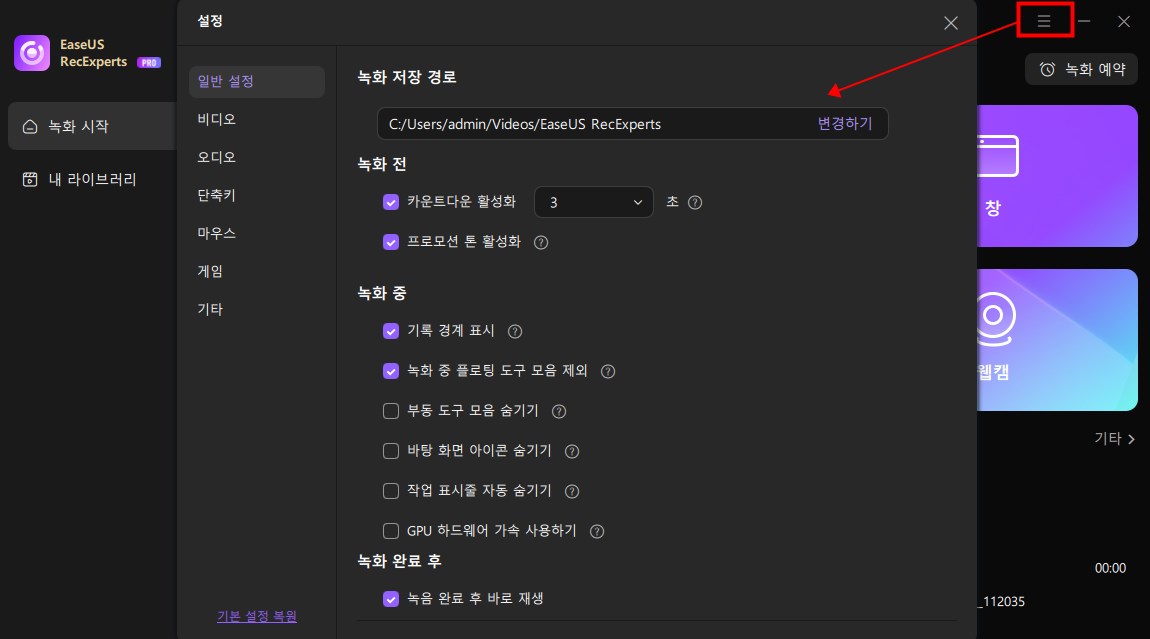
2단계. 필요에 따라 녹화 모드를 선택합니다.
메인 인터페이스에서는 전체 화면, 사용자 지정, 창, 게임, 오디오, 웹캠 등 다양한 녹화 옵션이 제공됩니다. 녹화하려는 콘텐츠에 맞는 옵션을 클릭하시면 됩니다.

3단계. 웹캠과 오디오 소스를 설정합니다.
툴바에서 웹캠, 스피커, 마이크 아이콘을 클릭하여 해당 기능을 켜거나 끌 수 있습니다. 여러 장치가 연결되어 있을 경우, 각 아이콘 옆의 작은 화살표를 클릭하여 원하는 입력 소스를 선택할 수 있습니다.

4단계. 화면 녹화를 시작하고 제어합니다.
빨간색 REC 버튼을 클릭하여 녹화를 시작합니다. 화면에 플로팅 툴바가 나타나며, 일시 중지 아이콘을 사용하여 녹화를 일시 중지하거나 빨간색 사각형 아이콘을 클릭하여 녹화를 중지할 수 있습니다.
![]()
5단계. 녹화물을 미리 보고, 편집하고, 관리합니다.
녹화를 멈추면 미리보기 창으로 이동하게 됩니다. 여기에서 동영상을 시청하고, 편집하며, 워터마크를 추가하고, 오디오를 텍스트로 전사하고, 녹화 파일을 정리할 수 있습니다. 동일한 설정으로 다시 녹화하려면 왼쪽 상단 모서리에 있는 REC 버튼을 클릭하시면 됩니다.
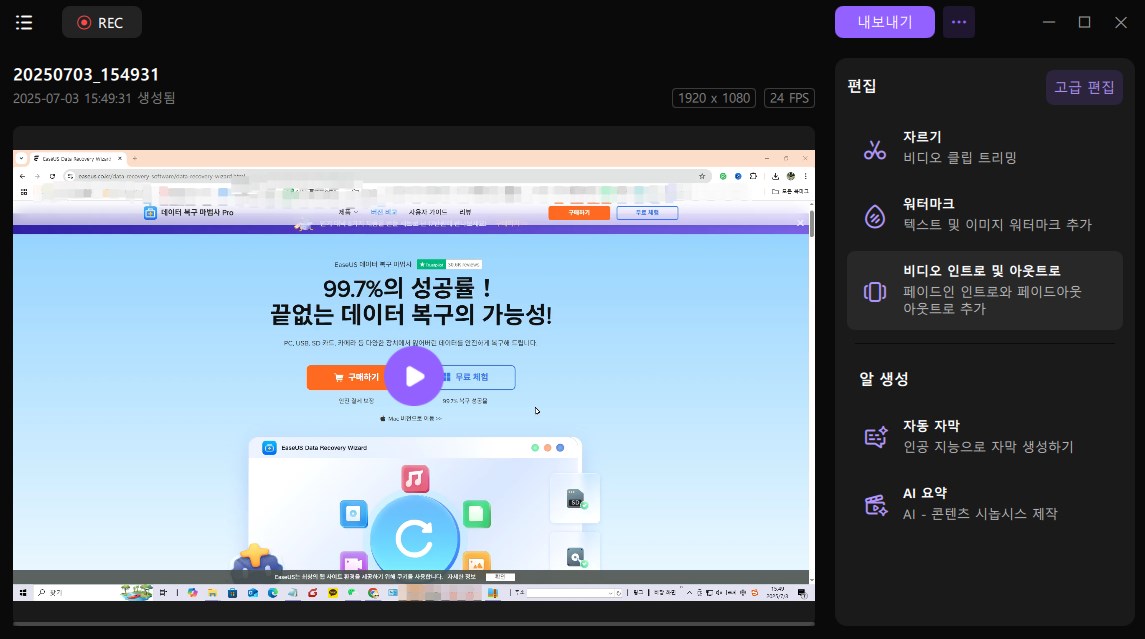
Mac에서 텔레그램 통화를 녹음하는 방법
Mac에서 Telegram 화상 통화를 캡처하기 위한 스크린 레코더가 있습니까? 대답은 '예'입니다. EaseUS는 또한 사용하기 쉬운 스크린 레코더의 Mac 버전을 제공합니다. Mac용 EaseUS RecExperts 는 화상 통화 녹음에 익숙하지 않은 초보자를 위해 설계되었습니다. 일부 전문 레코더와 달리 이 소프트웨어의 인터페이스는 간단하며 오디오와 함께 화면을 캡처하는 데 필요한 모든 옵션을 찾을 수 있습니다.
이 소프트웨어는 화면, 오디오 및 웹캠을 캡처할 수 있습니다. 노트북의 내장 카메라를 사용하든 PC에 연결된 외부 카메라를 사용하든 EaseUS RecExperts는 고해상도로 녹화할 수 있습니다. 이 소프트웨어는 다양한 형식을 지원하므로 원하는 형식으로 녹음을 내보내는 것이 편리합니다.
주요 특징들:
- 최고의 무료 스크린 레코더 Mac
- 전체 화면 또는 화면 일부 녹화
- 10개 이상의 출력 비디오/오디오/이미지 형식 지원
- 레코딩에 오프닝 제목 및 클로징 캡션 추가 지원
이 올인원 Mac 스크린 레코더를 놓치지 마십시오. 이 버튼을 클릭하면 무료로 다운로드할 수 있습니다.
iPhone에서 Telegram 화상 통화를 캡처하는 방법
iPhone에 벤더 제공 스크린 레코더가 있다는 것은 잘 알려져 있습니다. 내장된 iPhone 레코더는 사용이 간단하지만 기본 기능만 제공합니다. 예를 들어 이 내장 도구는 Telegram 통화를 캡처한 후 녹음을 편집해야 하는 경우 요구 사항을 충족할 수 없습니다.
이 상황에서 필요한 것은 Mobizen Screen Recorder와 같은 다재다능한 타사 화면 녹화 앱입니다. 위에서 언급한 강력한 데스크톱 레코더와 마찬가지로 이 앱은 iPhone 화면, 음성 및 카메라를 동시에 녹음하는 기능을 지원합니다. 녹음 편집을 위해 비디오를 자르거나 분할하고 배경 음악을 추가하는 도구를 제공합니다.

특징:
- 1080P 및 60fps 비디오 녹화 지원
- 비디오 자르기 및 이미지 추가 지원
- 라이브 스트리밍 지원
iPhone의 텔레그램 녹음 튜토리얼:
1단계. 먼저 이 앱을 iPhone에 설치하고 실행해야 합니다.
2 단계. 전화기에서 Telegram 화상 통화를 시작하고 "녹음" 버튼을 탭하여 녹음을 시작합니다.
3 단계. 모든 콘텐츠를 캡처한 후 "중지" 버튼을 눌러 녹음 프로세스를 종료합니다.
Android에서 텔레그램 화상 통화를 녹음하는 방법
AZ Screen Recorder는 Android에서 주목할만한 화면 녹화 앱입니다. Telegram 화상 통화를 녹음할 때 시스템 오디오와 음성을 동시에 캡처하고 싶을 수 있습니다. 그러나 일부 이전 버전의 Android 운영 체제에서는 내장 레코더가 마이크의 오디오 녹음만 지원하므로 강력한 타사 레코더를 찾는 주된 이유입니다.
다기능으로 유명한 앱인 AZ Screen Recorder를 사용하면 Telegram 통화를 캡처하고 녹화된 비디오를 편집하고 라이브 스트림을 방송할 수도 있습니다. 이 앱은 녹음을 압축하여 파일 크기를 줄일 수 있으므로 녹음이 휴대전화 메모리를 많이 차지할 것이라고 걱정할 필요조차 없습니다.

특징:
- 녹화된 비디오 자르기, 자르기 및 회전
- 비디오에 배경 음악 추가
- 화면을 GIF로 캡처
- facecam으로 Android 화면 녹화
Android에서 Telegram 화상 통화를 캡처하는 단계:
1단계. Android 휴대폰에 AZ Screen Recorder를 설치하고 실행합니다.
2 단계. 기어 아이콘을 탭하여 프레임 속도 및 비디오 해상도를 포함한 설정을 조정합니다.
3 단계. Telegram 통화를 시작하고 빨간색 버튼을 탭하여 녹음을 시작합니다.
4단계. 녹음을 중지하려는 경우 AZ 알림에서 프로세스를 종료하는 옵션을 찾을 수 있습니다.
온라인 텔레그램 녹음 방법
온라인 도구를 사용하여 Telegram 화상 통화를 녹음하는 것은 장치에 다른 소프트웨어를 설치하고 싶지 않은 사용자에게 가장 좋은 선택입니다. 선택 가능한 모든 온라인 레코더 중에서 Veed는 풍부한 기능을 갖춘 제품입니다. 인터넷 브라우저에서 시작하면 필요에 맞는 녹음 모드를 선택하라는 창이 나타납니다.
일부 온라인 스크린 레코더는 녹화를 HTML 형식으로만 내보낼 수 있으며 파일을 컴퓨터에서 직접 재생할 수 없습니다. 그러나 MP4 또는 GIF 형식으로 캡처된 비디오를 다운로드할 수 있으므로 화면을 녹화하기 위해 이 온라인 도구를 선택하면 출력 형식은 문제가 되지 않습니다.
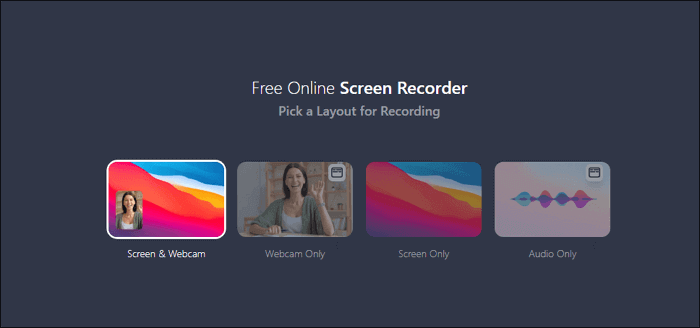
특징:
- 사용하기 쉬운
- 일부 사전 설정 레이아웃 제공
- 녹음을 소셜 플랫폼에 직접 공유
- 캡처된 비디오에 자막 추가 지원
온라인 텔레그램 통화 녹음기를 사용하는 단계:
1단계. 이 레코더의 페이지로 이동합니다.
2단계. "화면 및 웹캠", "웹캠 전용", "화면 전용" 및 "오디오 전용"을 포함한 네 가지 선택적 녹화 모드 중에서 선택합니다.
3단계 . 그런 다음 비디오 및 웹캠 소스를 선택해야 합니다. 그런 다음 빨간색 버튼을 클릭하여 녹음을 시작하십시오.
4단계 .녹음을 중지하려면 버튼을 다시 클릭하고 캡처한 녹음을 MP4 또는 GIF 형식으로 저장할 수 있습니다.
마무리
Telegram의 인기로 점점 더 많은 사람들이 이 앱을 사용하여 다른 사람들과 화상 통화를 하는 것을 좋아합니다. 그러나 다른 플랫폼에서 화상 통화를 캡처하는 것은 많은 사용자에게 어려울 수 있습니다. 이 문제를 해결하기 위해 이 게시물에서는 Windows/Mac/iPhone/Android/online에서 최고의 녹음기 5개를 소개하고 이러한 도구로 Telegram 통화를 녹음하는 방법을 알려 주었습니다.
Windows 및 Mac 사용자의 경우 EaseUS RecExperts를 절대 놓칠 수 없습니다. 버튼을 클릭하여 지금 다운로드하십시오.
텔레그램 통화 FAQ를 녹음하는 방법
1. 텔레그램 영상통화를 녹음할 수 있나요?
예. 텔레그램 화상 통화는 일부 화면 녹화 소프트웨어로 녹화할 수 있습니다. 안드로이드나 아이폰 같은 휴대폰을 사용한다면 내장된 녹음 기능으로 텔레그램 영상 통화를 바로 녹음할 수 있습니다. 더 많은 녹음 기능을 즐기고 싶다면 일부 타사 녹음 앱을 사용할 수도 있습니다.
2. 텔레그램에서 어떻게 음성 채팅을 녹음할 수 있나요?
내장된 녹음 기능을 사용하여 Telegram에서 음성 채팅을 쉽게 녹음할 수 있습니다.
- 그룹 또는 채널 내에서 음성 통화를 시작합니다.
- 오른쪽 상단에 있는 세 개의 점을 탭한 다음 이 음성 채팅 녹음을 시작합니다.
3. 텔레그램 통화녹음은 어디에 저장되나요?
텔레그램 폴더 내의 문서 폴더에 저장됩니다. 파일 탐색기 앱에서 텔레그램 폴더를 찾을 수 있습니다: 텔레그램 > 텔레그램 문서.




